【气象常用】剖面图
效果图: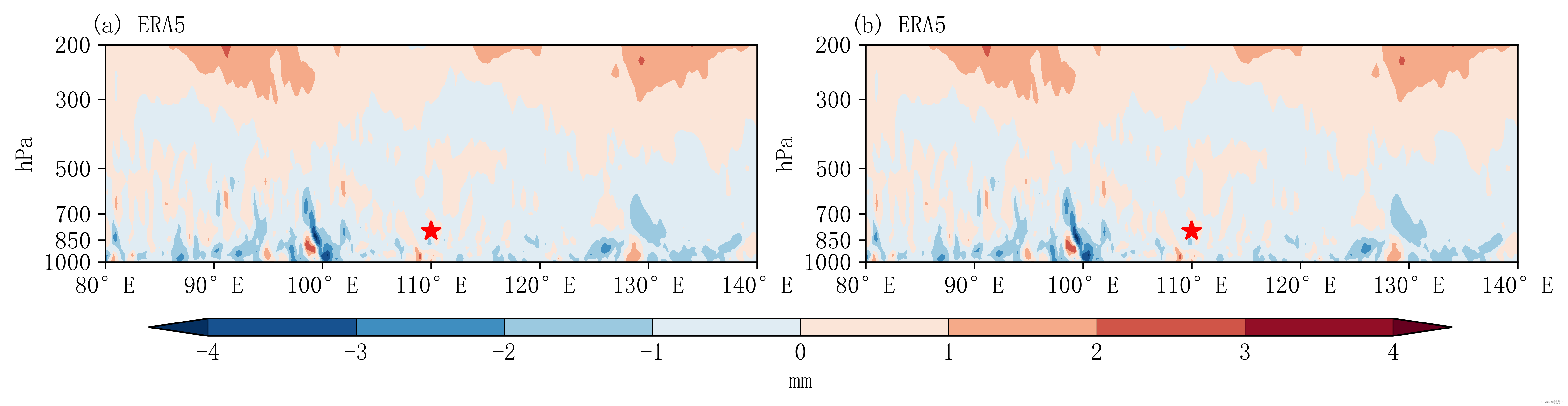
主要步骤:
1. 数据准备:我用的era5的散度数据(大家替换为自己的就好啦,era5数据下载方法可以看这里【数据下载】ERA5 各高度层月平均数据下载_era5月平均数据-CSDN博客)
2. 数据处理:
3. 图像绘制:
详细代码:着急的直接拖到最后有完整代码
步骤一:导入库包及图片存储路径并设置中文字体为宋体,西文为新罗马(没有的库包要先下好奥,字体设置部分没有要求的话可以直接删除)
import numpy as np
import matplotlib.pyplot as plt
import matplotlib.ticker as mticker
import xarray as xr# 设置西文字体为新罗马字体,中文为宋体,字号为12
from matplotlib import rcParams
config = {"font.family": 'serif',"font.size": 12,"mathtext.fontset": 'stix',"font.serif": ['SimSun'],}
rcParams.update(config)
rcParams['axes.unicode_minus']=Falsedatapath = r'H:/00.csdn/01data/'
figpath = r'H:/00.csdn/02fig/'
shppath = r'H:/00.csdn/04shp/cn_shp/Province_9/Province_9.shp'
步骤二:读入数据
# 读入数据
f1 = xr.open_dataset(datapath + '202306_div.nc')
# print(f1)
div = f1['d'][0, 14:, :, :].values * 10**6
time = f1['time']
lons = f1['longitude'].values
lats = f1['latitude'].values
lon, lat = np.meshgrid(lons, lats)
lev = f1['level'][14:].values
log_lev = np.log10(lev)
print(log_lev)
print(lev)
步骤三:计算纬圈平均
##########################################################
# 数据处理
div_mean = np.mean(div, 1)
步骤四:绘制图像(剖面图+指定位置打点)
##########################################################
# 绘制图像
fig = plt.figure(figsize=(15, 6))
level = np.linspace(-4, 4, 9)def plot_cont(location, data, text, textposition): ax = fig.add_axes(location) cs = ax.contourf(lons, log_lev, data, levels=level, cmap='RdBu_r', extend='both') ax.plot(110, 2.9, 'r*', markersize=10) # 'r*'表示红色星号,markersize控制大小# 翻转纵坐标(即让高度从下到上递增) ax.invert_yaxis() x = ['%i°E' %lon for lon in lons[::40]] y = [200, 300, 500, 700, 850, 1000]ax.set(xticks=lons[::40], xticklabels=x,yticks=np.log10(y), yticklabels=y, ylabel='hPa')# 设置标题和位置 title = ax.set_title(text, fontsize=12) title.set_position(textposition) # 调整位置 return cs # 调用上面的函数
c1 = plot_cont([0.1, 0.1, 0.3, 0.25], div_mean, '(a) ERA5', [0.05, 1.05])
c1 = plot_cont([0.45, 0.1, 0.3, 0.25], div_mean, '(b) ERA5', [0.05, 1.05])
# 色标设置
rect = [0.12, 0.015, 0.6, 0.02]
cbar_ax = fig.add_axes(rect) cb = fig.colorbar(c1, drawedges=True, cax=cbar_ax, orientation='horizontal')
cb.set_label('mm', fontsize=12)
cb.ax.tick_params(length=0) 步骤五:保存图像
# 保存图像
plt.savefig(figpath+'215 剖面图.png', dpi=600, bbox_inches='tight')
plt.show() 完整代码在这里:
import numpy as np
import matplotlib.pyplot as plt
import matplotlib.ticker as mticker
import xarray as xr# 设置西文字体为新罗马字体,中文为宋体,字号为12
from matplotlib import rcParams
config = {"font.family": 'serif',"font.size": 12,"mathtext.fontset": 'stix',"font.serif": ['SimSun'],}
rcParams.update(config)
rcParams['axes.unicode_minus']=Falsedatapath = r'H:/00.csdn/01data/'
figpath = r'H:/00.csdn/02fig/'
shppath = r'H:/00.csdn/04shp/cn_shp/Province_9/Province_9.shp'
##########################################################
# 读入数据
f1 = xr.open_dataset(datapath + '202306_div.nc')
# print(f1)
div = f1['d'][0, 14:, :, :].values * 10**6
time = f1['time']
lons = f1['longitude'].values
lats = f1['latitude'].values
lon, lat = np.meshgrid(lons, lats)
lev = f1['level'][14:].values
log_lev = np.log10(lev)
print(log_lev)
print(lev)
##########################################################
# 数据处理
div_mean = np.mean(div, 1)
##########################################################
# 绘制图像
fig = plt.figure(figsize=(15, 6))
level = np.linspace(-4, 4, 9)def plot_cont(location, data, text, textposition): ax = fig.add_axes(location) cs = ax.contourf(lons, log_lev, data, levels=level, cmap='RdBu_r', extend='both') ax.plot(110, 2.9, 'r*', markersize=10) # 'r*'表示红色星号,markersize控制大小# 翻转纵坐标(即让高度从下到上递增) ax.invert_yaxis() x = ['%i°E' %lon for lon in lons[::40]] y = [200, 300, 500, 700, 850, 1000]ax.set(xticks=lons[::40], xticklabels=x,yticks=np.log10(y), yticklabels=y, ylabel='hPa')# 设置标题和位置 title = ax.set_title(text, fontsize=12) title.set_position(textposition) # 调整位置 return cs # 调用上面的函数
c1 = plot_cont([0.1, 0.1, 0.3, 0.25], div_mean, '(a) ERA5', [0.05, 1.05])
c1 = plot_cont([0.45, 0.1, 0.3, 0.25], div_mean, '(b) ERA5', [0.05, 1.05]) # 色标设置
rect = [0.12, 0.015, 0.6, 0.02]
cbar_ax = fig.add_axes(rect) cb = fig.colorbar(c1, drawedges=True, cax=cbar_ax, orientation='horizontal')
cb.set_label('mm', fontsize=12)
cb.ax.tick_params(length=0) ##########################################################
# 保存图像
plt.savefig(figpath+'215 剖面图.png', dpi=600, bbox_inches='tight')
plt.show() 